Як виправити установки Battle.net і виправлення проблем
Настільний додаток Battle.net є дуже корисним інструментом для геймерів, що дозволяє їм швидше встановлювати і латати ігри Blizzard. Завдяки цій програмі всі ваші ігри знаходяться в одному місці, вам потрібно ввійти лише один раз, і всі оновлення гри завантажуються автоматично.
Настільний додаток Battle.net спирається на процес, який називається Агент для встановлення та виправлення ігор Blizzard. Якщо агент не може завантажити дані або встановити файли гри, виконайте наведені нижче дії, щоб вирішити цю проблему.
Рішення для виправлення установки Battle.net
- Перезавантажте комп'ютер. Ця проста дія дозволяє закрити процес Агента і дозволити оновити його на робочому столі. Іноді для вирішення проблеми достатньо простого рішення, як цього. Однак, якщо проблема не зникає, перейдіть до наступного рішення.
- Використовуйте дротове з'єднання. Дротові з'єднання більш стабільні, ніж бездротові. При використанні бездротових з'єднань пакети даних, що випали, можуть уповільнити процес встановлення або оновлення і навіть викликати різні помилки. Переконайтеся, що підключення до Інтернету працює на найвищих параметрах.
- Вимкніть або тимчасово видаліть програмне забезпечення безпеки. Іноді антивірус може перешкодити завантаженню нових файлів. Те ж саме стосується рішень брандмауера та засобів захисту від шкідливих програм. Отже, тимчасово вимкніть програмне забезпечення безпеки, щоб перевірити, чи це вирішує проблему.
- Переконайтеся, що встановлено останні оновлення, доступні для операційної системи. Також інсталюйте останню версію ОС на своєму комп'ютері. Microsoft регулярно розгортає нові функції та удосконалення для геймерів, тому час від часу перевіряйте наявність оновлень, якщо ви не ввімкнули автоматичне оновлення.
- Переконайтеся, що службу Windows Secondary Logon включено для запуску Агента.
- Запустіть повну перевірку системи, щоб виявити потенційні інфекції зловмисних програм. Шкідливі програми можуть заважати агенту Battle.net.
- Вимкніть конкретні додатки для певних ігор. Наприклад, менеджери аддонів World of Warcraft можуть завадити агенту від оновлення ігрових файлів. Вимкніть додавання, перезавантажте комп'ютер і повторіть спробу.
- Файли агентів можуть бути пошкоджені попередньою спробою встановлення. З цієї причини видаліть папку Battle.net Tools і знову відкрийте додаток для робочого столу Battle.net, щоб завантажити нову версію Агента.
- Тимчасово вимкніть налаштування проксі-сервера.
- Переконайтеся, що ваш інтернет-браузер і Adobe Flash Player є актуальними. Запуск застарілих версій цих інструментів може завадити підключенню агента Battle.net.
- Вручну оновіть агента Battle.net.
- Якщо перелічені вище дії не допомогли, видаліть та переінсталюйте гру.
Якщо ви використовували інші рішення для виправлення проблем встановлення та виправлення Battle.net, і вони працювали, не соромтеся перелічити кроки, які слід виконати в коментарях нижче.
Примітка редактора: Ця публікація була опублікована в січні 2017 року і з тих пір оновлена на свіжість і точність.

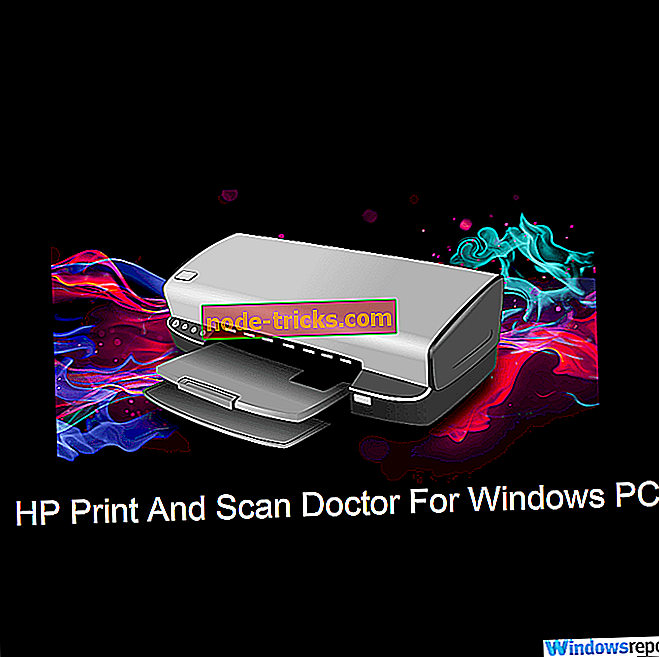




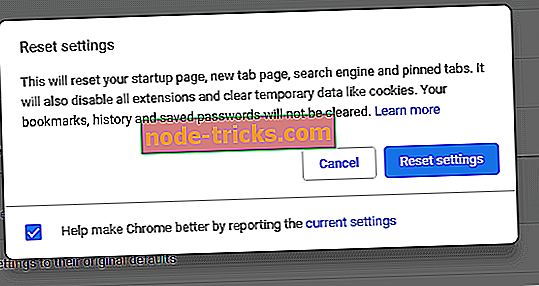
![У цьому файлі немає пов'язаної з нею програми [FIXED]](https://node-tricks.com/img/fix/585/this-file-does-not-have-program-associated-with-it-21.png)
